- Steam vérifie et applique automatiquement les mises à jour à chaque démarrage, par défaut. Mais il échoue parfois à le faire, ce qui entraîne la Échec de l'application de la mise à jour, retour en arrière Message d'erreur.
- Débarrassez-vous de cette erreur Steam en désactivant toutes les extensions de navigateur VPN. Une solution à long terme consiste à utiliser un VPN premium avec un mode de tunneling fractionné. Découvrez d'autres suggestions de correctifs.
- Rejoignez notre Section vapeur pour plus de guides de dépannage sur cette plate-forme de jeu.
- Rendez-vous sur notre Hub VPN pour découvrir comment un VPN peut améliorer votre expérience Internet.

Ce logiciel réparera les erreurs informatiques courantes, vous protégera contre la perte de fichiers, les logiciels malveillants, les pannes matérielles et optimisera votre PC pour des performances maximales. Résolvez les problèmes de PC et supprimez les virus maintenant en 3 étapes simples :
- Télécharger l'outil de réparation de PC Restoro qui vient avec des technologies brevetées (brevet disponible ici).
- Cliquez sur Lancer l'analyse pour trouver des problèmes Windows qui pourraient causer des problèmes de PC.
- Cliquez sur Tout réparer pour résoudre les problèmes affectant la sécurité et les performances de votre ordinateur
- Restoro a été téléchargé par 0 lecteurs ce mois-ci.
Votre Vapeur Le client de bureau vérifie et applique automatiquement les nouvelles mises à jour, chaque fois que vous lancez le service de jeu.
Cependant, il peut parfois échouer à installer la dernière version, ce qui entraîne le Échec de l'application de la mise à jour, retour en arrièreMessage d'erreur.
Voici un exemple :
Le client Steam suivra la procédure de démarrage standard mais à la fin, il dira simplement: Échec de l'application de la restauration de la mise à jour.
Ce ne serait pas un problème, à l'exception du fait que je ne peux plus accéder au magasin et que la fenêtre contextuelle des offres ne fonctionne plus, ils affichent simplement un écran noir de rien, le magasin semble se charger mais le fait sans fin et n'affiche rien à tout.
posté par Reaume sur Steam Community
Nous avons essayé de reproduire ce problème et c'est ainsi que notre page Steam Store a fini par ressembler.
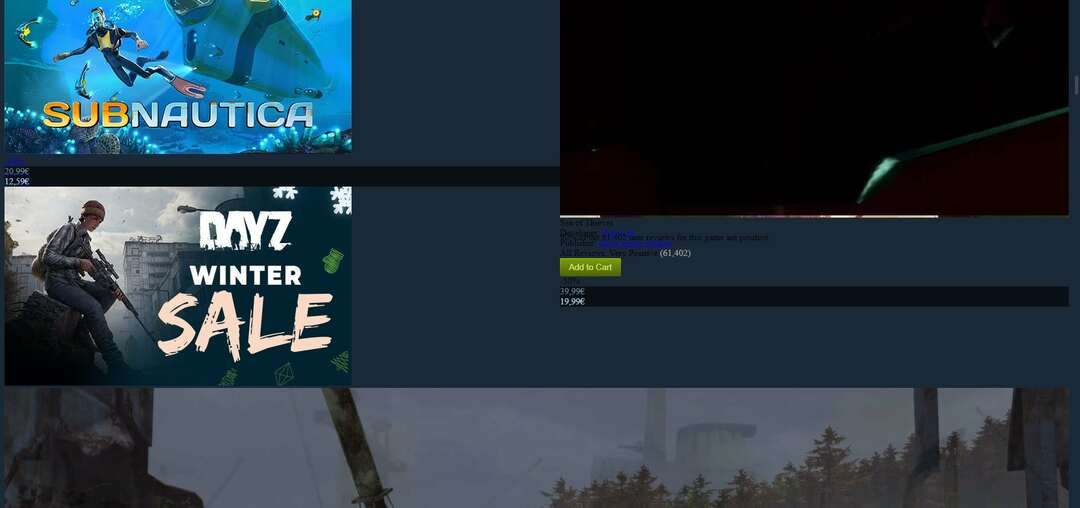
Cependant, après avoir parcouru les solutions que nous avons énumérées dans cet article, nous avons finalement réussi à faire fonctionner le Steam Store comme il se doit.

Que faire si Steam ne parvient pas à appliquer les mises à jour et annule les modifications ?
Désactiver toutes les extensions de navigateur VPN
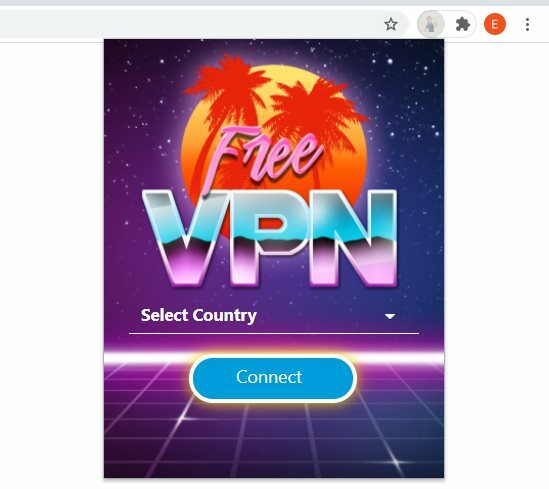
Si tu as un VPN addon installé dans votre navigateur Web, désactivez-le. Il semble que Steam, Google et d'autres services aient des problèmes de connexion et de graphisme avec les réseaux privés virtuels.
En fait, de nombreux utilisateurs rapportent que Steam ne fonctionne pas avec leur VPN du tout. Mais désactiver l'extension de navigateur VPN semble aider.
Ce n'est cependant qu'une solution temporaire, car cela signifie basculer votre VPN chaque fois que vous lancez Steam afin qu'il ait suffisamment de temps pour se mettre à jour sans erreur.
Utiliser un VPN avec split tunneling
Une solution à long terme et sans tracas à ce problème consiste à configurer le mode de tunneling fractionné sur votre application de bureau VPN.
Vous pourrez toujours utiliser votre VPN pour les activités de navigation, le torrent, etc.
Cependant, Steam ne sera pas acheminé via le tunnel sécurisé, il ne rencontrera donc plus de problèmes de mise à jour dus au VPN.
Vous ne trouverez pas un bon VPN gratuit avec prise en charge du split tunneling. Mais vous pouvez investir dans une solution premium comme Accès Internet Privé.
Voici exactement comment configurer Steam en split tunneling à l'aide de PIA :

- Inscrivez-vous à un plan d'abonnement PIA
- Téléchargez et installez PIA
- Connectez-vous avec vos identifiants PIA
- Aller à Paramètres > Réseau
- Activer Tunnel divisé
- Cliquez sur Ajouter une application
- Localisez et sélectionnez Vapeur
- Ensemble Vapeur à Contourner le VPN
- Ensemble Toutes les autres applications à Utiliser un VPN
- Quittez le panneau des paramètres et connectez-vous à un serveur VPN
- Redémarrer Steam
En utilisant ces paramètres, toutes les applications de votre ordinateur se connecteront au VPN dès que vous vous connecterez à un serveur VPN: navigateurs Web, clients torrent, application Netflix, etc.
Exécutez une analyse du système pour découvrir les erreurs potentielles

Télécharger Restoro
Outil de réparation de PC

Cliquez sur Lancer l'analyse pour trouver les problèmes Windows.

Cliquez sur Tout réparer pour résoudre les problèmes avec les technologies brevetées.
Exécutez une analyse du PC avec l'outil de réparation Restoro pour trouver les erreurs causant des problèmes de sécurité et des ralentissements. Une fois l'analyse terminée, le processus de réparation remplacera les fichiers endommagés par de nouveaux fichiers et composants Windows.
Mais le tunnel sécurisé n'interférera pas avec Steam, il ne devrait donc plus avoir de problèmes pour se mettre à jour.
Ce que vous devez savoir d'autre sur l'accès Internet privé :
- +22 500 serveurs VPN et proxy dans 98 emplacements et 77 pays
- Protocoles WireGuard et OpenVPN avec cryptage AES jusqu'à 256 bits
- Kill switch, redirection de port et serveurs DNS privés
- Débloquez Netflix US, HBO Max et d'autres services de streaming
- Une politique de confidentialité sans journalisation
- 10 connexions simultanées
- Assistance par chat en direct 24h/24 et 7j/7
- Garantie de remboursement de 30 jours (pas d'essai gratuit)

Accès Internet Privé
PIA fonctionne bien avec Steam. Utilisez ce VPN fiable et configurez-le en mode de tunneling fractionné pour éviter les erreurs de mise à jour Steam.
Ajoutez des exceptions pour Steam et les jeux dans votre pare-feu
le Le pare-feu Windows peut bloquer votre plate-forme de jeu et les jeux, ce qui signifie que Steam n'appliquera pas les mises à jour et annulera toutes les modifications.
Voici comment résoudre ce problème :
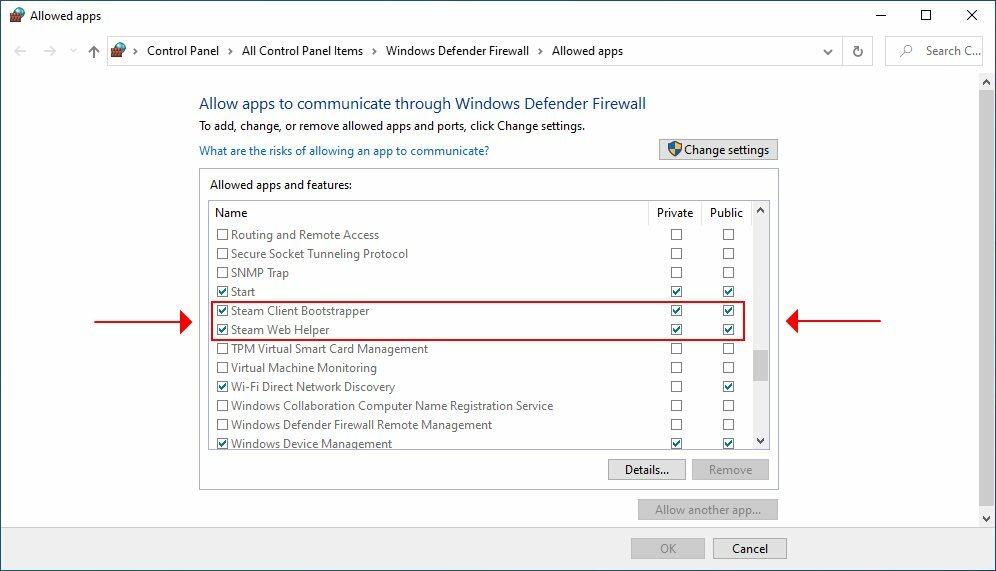
- Appuyez sur la touche Win, tapez pare-feu, et sélectionnez Pare-feu et protection du réseau
- Cliquez sur Autoriser une application via le pare-feu
- Cliquez sur Modifier les paramètres (vous avez besoin de droits d'élévation)
- Trouve Vapeur entrées sur cette liste
- Activer le Privé et Publique options pour chaque entrée Steam
- Faites-le aussi pour tous vos jeux Steam
Si vous avez installé un pare-feu tiers qui remplace le pare-feu Windows, adaptez soigneusement les étapes ci-dessus.
Liste blanche de Steam et des jeux dans votre antivirus
Votre l'antivirus pourrait bloquer l'application Steam, ainsi que tous vos jeux.
En suivant la même logique qu'à l'étape précédente, vous devez inspecter le panneau des paramètres de votre application anti-malware.
Assurez-vous d'exclure les jeux Steam et Steam de votre anti-malware afin qu'ils ne soient pas signalés et bloqués par le moteur en temps réel. Ils doivent être liste blanche.
Selon Steam, vous devez également vérifier les paramètres de vos outils anti-spyware, torrenting et autres clients P2P ou partage de fichiers logiciels, applications de serveur FTP et Web, programmes de filtrage IP, ainsi que des accélérateurs de téléchargement et de téléchargement gestionnaires.
Vider le cache de téléchargement Steam
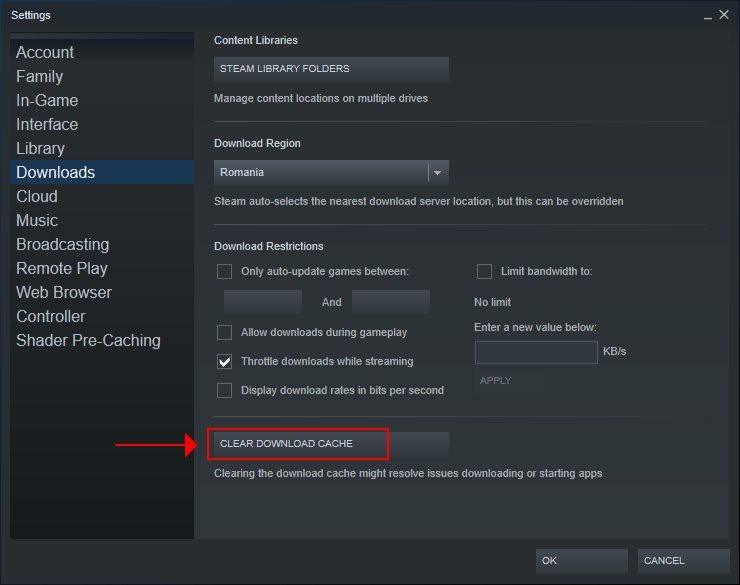
- Lancer Steam
- Aller à Paramètres > Téléchargements
- Cliquez sur Vider le cache de téléchargement
La suppression du cache de téléchargement Steam peut corriger les erreurs de mise à jour.
Conclusion
Pour récapituler, si Steam ne parvient pas à appliquer les mises à jour et annule toutes les modifications à la place, assurez-vous de désactiver les exceptions de votre navigateur VPN.
Au lieu de cela, optez pour un service VPN premium qui prend en charge le split tunneling, tel que Private Internet Access (Achetez ici).
Mais vous devez également exclure les jeux Steam et Steam du pare-feu et du moteur antivirus, ainsi que vérifier les autres programmes qui pourraient avoir un impact négatif sur la plate-forme de jeu.
Pour plus de solutions rapides pour Les mises à jour Steam qui se bloquent, consultez notre guide facile.
 Vous avez toujours des problèmes ?Corrigez-les avec cet outil :
Vous avez toujours des problèmes ?Corrigez-les avec cet outil :
- Téléchargez cet outil de réparation de PC noté Excellent sur TrustPilot.com (le téléchargement commence sur cette page).
- Cliquez sur Lancer l'analyse pour trouver des problèmes Windows qui pourraient causer des problèmes de PC.
- Cliquez sur Tout réparer pour résoudre les problèmes avec les technologies brevetées (Réduction exclusive pour nos lecteurs).
Restoro a été téléchargé par 0 lecteurs ce mois-ci.


![Échec du démarrage du jeu avec le contenu partagé Erreur Steam [GUIDE PRO]](/f/f2426708d9aec3c38ffc3c7ddbdf2d98.png?width=300&height=460)